C:\Windows\Fonts 文件夹是 Windows 操作系统中存放系统字体的默认目录。它包含了操作系统用来显示文本的各种字体文件。字体文件是计算机中用来渲染和显示字符的文件格式,它们对操作系统、应用程序、网页等的界面和文字显示非常重要。
1. C:\Windows\Fonts 文件夹是什么?
内容:这个文件夹包含了多种字体文件,主要以 .ttf(TrueType Font)和 .otf(OpenType Font)格式存在。Windows 系统预装了很多常见的字体,如 Arial、Times New Roman、Calibri 等。
作用:这些字体被用于显示文本,无论是系统界面、桌面应用程序还是网页中的文字,都会依赖这些字体文件来正确渲染文字。字体文件还可以影响程序、文档、邮件等内容的显示效果和排版。
2. 为什么需要 C:\Windows\Fonts 文件夹?
系统需求:Windows 操作系统需要字体文件来确保用户界面、应用程序和其他文本内容能够正确显示。如果缺少字体文件,某些程序或界面可能会出现乱码、无法显示文字或者显示不正常。
兼容性和标准:不同的程序和操作系统可能使用不同的字体样式和布局要求。Windows 系统提供的默认字体是为了保证兼容性和一致性,使得所有应用程序都能显示相同的、易读的文本。
用户自定义:用户还可以将新的字体文件添加到这个文件夹中,来扩展系统的字体库。例如,通过字体安装程序或手动复制字体文件到 C:\Windows\Fonts 文件夹,用户可以在文档编辑软件(如 Word)或其他支持字体设置的应用程序中使用这些字体。
3. C:\Windows\Fonts 文件夹中的字体是如何管理的?
自动安装和卸载:当你安装字体时,它们会自动被放置在 C:\Windows\Fonts 文件夹中。大部分字体安装程序(包括操作系统自带的安装功能)会通过简单的拖放操作将字体添加到该目录,操作系统会自动将它们注册为可用的字体。
字体的注册:一旦字体文件被放入此文件夹,Windows 系统会自动将它们注册到字体管理系统中,供所有应用程序使用。你可以通过“控制面板”中的“字体”部分来查看和管理已安装的字体。
4. 如何访问和管理 C:\Windows\Fonts 文件夹?
访问路径:可以通过文件资源管理器直接访问 C:\Windows\Fonts 文件夹,或者通过“控制面板”中的“字体”选项进行管理。
安装字体:你可以通过以下方式安装字体:
拖放安装:直接将字体文件拖放到 C:\Windows\Fonts 文件夹中。
通过“字体”窗口安装:打开“控制面板”,选择“外观和个性化”>“字体”,然后点击“安装新字体”。
卸载字体:在“字体”窗口中,右键点击你不需要的字体,选择“删除”即可卸载。
5. 为什么不建议随意修改 C:\Windows\Fonts 文件夹?
系统依赖:系统字体和某些应用程序的正常运行可能会依赖于该文件夹中的字体。如果删除或修改了系统需要的字体,可能会导致应用程序或界面显示异常。
不可恢复的损害:随意删除或修改文件夹中的字体文件可能导致一些预装的系统字体丢失,且如果没有备份,恢复这些字体可能非常麻烦,甚至可能需要重新安装操作系统。
C:\Windows\Fonts 是 Windows 系统中用于存放系统字体的文件夹。这个文件夹的存在保证了系统、程序和界面能够正确显示文字。用户可以在此文件夹中添加或删除字体,但应小心操作,避免误删系统所需的字体。
关于 .ttf(TrueType Font)和 .otf(OpenType Font)字体格式的对比分析表格:
特性
TrueType Font (.ttf)
OpenType Font (.otf)
历史背景
由 Apple 和 Microsoft 共同开发,首次发布于 1980 年代。
由 Microsoft 和 Adobe 共同开发,首次发布于 1990 年代。
字体技术
基于轮廓描述(Outline-based)。
基于轮廓描述,支持更多高级功能(如字形替换、连字等)。
字体格式
只支持矢量轮廓。
支持矢量轮廓并能包含复杂的字体特性,如 ligatures、替代字形等。
跨平台支持
跨 Windows 和 macOS 平台,兼容性好。
跨平台支持良好,特别是在高质量的排版上更为常见。
字符集
通常包含基本字符集,但没有特别复杂的排版功能。
支持更广泛的字符集,特别适合多语言和复杂排版需求。
高级排版功能
不支持复杂的排版特性,如连字、合字等。
支持高级排版特性,如字形替换、连字、位置调整等。
兼容性
与大多数操作系统和应用程序兼容。
与现代的排版软件、设计应用程序和操作系统兼容,尤其适合印刷和高端设计。
支持的字体特性
基本字符轮廓和字体样式。
支持更多特性,如多种字形、字距调整、字符替换等。
字体嵌入
支持嵌入字体,但功能有限。
支持更高级的字体嵌入,可以更灵活地在文档和网页中使用。
文件大小
通常较小。
由于支持更多功能,通常文件大小较大。
性能表现
在大多数平台上性能较好,较快。
性能上通常相似,但在启用复杂排版特性时可能稍慢。
TrueType Font (.ttf) 主要以简单、基础的字体样式为主,适合常规应用程序、网页和系统显示,兼容性好且文件较小。
OpenType Font (.otf) 在排版设计方面提供了更强的功能,支持更多高级排版特性和更广泛的字符集,适合印刷和高端设计应用,尤其是在需要复杂字符替代或连字时更具优势。
通过 CMD 或 PowerShell 管理字体主要涉及字体安装、卸载以及查看字体等操作。以下是一些常见的示例:
1. 查看已安装字体
在 PowerShell 中,可以使用以下命令列出系统中已安装的字体:
通过 PowerShell 获取有关系统中已安装字体的信息,可以尝试以下几种方法:
1. 使用 Get-ItemProperty 获取字体目录内容
Windows 系统中的字体通常存储在 C:\Windows\Fonts 目录下。你可以使用 Get-ItemProperty 来列出该目录中的字体文件:
powershellCopy Code
$fontDirectory = "C:\Windows\Fonts"
Get-ChildItem -Path $fontDirectory -Filter *.ttf | Select-Object Name, FullName
这会列出字体文件夹中的所有 .ttf 文件,包括字体文件的名称和完整路径。
2. 使用 Windows 注册表查询字体信息
Windows 也将一些字体信息存储在注册表中。你可以通过查询注册表来获取已安装的字体:
powershellCopy Code
$registryKey = "HKLM:\SOFTWARE\Microsoft\Windows NT\CurrentVersion\Fonts"
Get-ItemProperty -Path $registryKey
这将返回注册表中记录的字体名称和对应的字体文件路径。字体信息在注册表中是以键值对的形式存储的,键是字体的名称,值是字体文件的路径。
3. 使用 FontReg 工具(第三方)
如果你需要更详细的字体管理或获取更多信息,可以使用第三方工具,例如 FontReg,它可以帮助你注册和管理字体。
4. WMI 类的替代方案(如果需要其他信息)
虽然没有 Win32_FontInfo 类,但 WMI 提供了许多其他类,可以用来获取系统硬件、软件等信息。如果你对其他 WMI 类感兴趣,可以查看 Win32_ 系列类。例如,Win32_OperatingSystem 可以提供操作系统信息:
powershellCopy Code
Get-WmiObject -Class Win32_OperatingSystem
powershellCopy Code
Get-WmiObject -Class Win32_FontInfo
此命令会列出所有安装的字体及其详细信息,包括字体名称、路径等。
2. 安装字体
要通过 CMD 或 PowerShell 安装字体,通常是将字体文件(.ttf 或 .otf)复制到系统的字体目录:
PowerShell 示例:安装字体
假设你有一个字体文件 MyFont.ttf,位于 C:\Fonts\ 目录,可以使用以下命令将其复制到字体文件夹:
powershellCopy Code
Copy-Item "C:\Fonts\MyFont.ttf" -Destination "C:\Windows\Fonts\"
这样,字体将被安装到系统字体文件夹中。字体通常会自动注册并可立即使用。
CMD 示例:安装字体
使用 copy 命令也可以将字体文件复制到系统的字体目录:
cmdCopy Code
copy C:\Fonts\MyFont.ttf C:\Windows\Fonts\
3. 卸载字体
卸载字体可以通过删除字体文件来实现。以下是通过 PowerShell 和 CMD 删除字体文件的示例。
PowerShell 示例:卸载字体
powershellCopy Code
Remove-Item "C:\Windows\Fonts\MyFont.ttf"
CMD 示例:卸载字体
cmdCopy Code
del C:\Windows\Fonts\MyFont.ttf
请注意,有些字体文件可能是系统字体,删除时可能需要管理员权限。
4. 查看字体文件信息
通过 PowerShell,你可以查看字体文件的详细信息,如文件大小、日期等:
powershellCopy Code
Get-Item "C:\Windows\Fonts\MyFont.ttf" | Format-List
5. 更新字体缓存
有时安装或卸载字体后,系统可能需要刷新字体缓存。可以使用 PowerShell 重启 Windows Font Cache Service 来刷新字体缓存:
powershellCopy Code
Stop-Service -Name "FontCache"
Start-Service -Name "FontCache"
6. 通过 reg 命令操作字体注册表项
字体信息也存储在注册表中,通过 reg 命令可以对字体进行一些管理(虽然这种方法不常见,但有时用于高级操作)。
添加字体到注册表(示例):
cmdCopy Code
reg add "HKCU\Software\Microsoft\Windows NT\CurrentVersion\Fonts" /v "MyFont" /t REG_SZ /d "MyFont.ttf" /f
删除字体注册表项:
cmdCopy Code
reg delete "HKCU\Software\Microsoft\Windows NT\CurrentVersion\Fonts" /v "MyFont" /f
注意事项:
安装和卸载字体时,确保具有管理员权限。
在某些情况下,可能需要重启应用程序或者重启计算机,才能让字体更改生效。
CMD 和 PowerShell 的差异在于,PowerShell 提供了更强大的命令和脚本能力,可以更方便地管理系统中的字体。
通过上述方法,你可以通过 CMD 或 PowerShell 安装、卸载和管理 Windows 系统中的字体。
CMD 或 PowerShell 中管理字体,以下是更多的高级操作与技巧:
7. 批量安装字体
如果你有一组字体文件需要安装,可以通过批量处理来节省时间。
PowerShell 批量安装字体:
假设你有多个字体文件(例如 .ttf 或 .otf 文件)保存在 C:\Fonts\ 目录中,可以使用以下 PowerShell 脚本批量将字体文件复制到系统的字体目录:
powershellCopy Code
$fontFiles = Get-ChildItem "C:\Fonts\*.ttf" # 或使用 *.otf 来选择 OpenType 字体
foreach ($fontFile in $fontFiles) {
Copy-Item $fontFile.FullName -Destination "C:\Windows\Fonts\"
}
此脚本会查找 C:\Fonts\ 目录下的所有 .ttf 文件并将它们复制到 C:\Windows\Fonts\ 文件夹。你可以根据需要调整文件类型或路径。
CMD 批量安装字体:
如果你希望使用 CMD 来批量安装字体,可以通过以下批处理脚本:
cmdCopy Code
for %%F in (C:\Fonts\*.ttf) do copy "%%F" C:\Windows\Fonts\
这个命令会遍历 C:\Fonts\ 目录下的所有 .ttf 文件,并将它们复制到系统字体文件夹。
8. 通过注册表安装字体
某些情况下,如果字体没有通过常规方法自动注册,可以手动在注册表中进行添加。字体信息通常存储在以下注册表路径中:
HKLM\SOFTWARE\Microsoft\Windows NT\CurrentVersion\Fonts:系统字体的注册表路径。
HKCU\Software\Microsoft\Windows NT\CurrentVersion\Fonts:用户字体的注册表路径。
你可以通过 reg 命令手动添加一个新的字体项。
手动注册字体:
cmdCopy Code
reg add "HKCU\Software\Microsoft\Windows NT\CurrentVersion\Fonts" /v "My Custom Font (TrueType)" /t REG_SZ /d "MyFont.ttf" /f
这个命令会将 MyFont.ttf 注册到用户的字体注册表路径。如果你使用的是 .otf 文件,也可以按相同方式添加。
9. 查看并管理字体缓存
Windows 系统会缓存已安装的字体,以提高字体渲染性能。字体缓存可能会在字体安装或卸载后未立即更新,这时可以尝试清除缓存。
清除字体缓存:
在 PowerShell 中,你可以使用以下命令停止并清除字体缓存服务:
powershellCopy Code
Stop-Service -Name "FontCache"
Remove-Item "C:\Windows\ServiceProfiles\LocalService\AppData\Local\FontCache\*" -Force
Start-Service -Name "FontCache"
这将删除字体缓存文件并重新启动字体缓存服务。重启后,所有字体更改应该会生效。
清除字体缓存(CMD):
在 CMD 中,你同样可以通过以下命令来停止服务并删除字体缓存:
cmdCopy Code
net stop "FontCache"
del /f /s /q "C:\Windows\ServiceProfiles\LocalService\AppData\Local\FontCache\*"
net start "FontCache"
10. 查找特定字体
如果你有很多字体并且需要查找某个特定的字体,可以通过 PowerShell 来搜索字体文件夹中包含特定名称的字体文件。
PowerShell 查找字体:
powershellCopy Code
Get-ChildItem "C:\Windows\Fonts" -Filter "*Arial*.ttf"
这个命令会列出所有名称中包含 "Arial" 的字体文件。你可以根据实际需求修改字体名称或文件扩展名。
11. 卸载字体(通过注册表删除)
通过删除注册表中的字体项,可以卸载字体。
卸载字体的注册表操作:
cmdCopy Code
reg delete "HKCU\Software\Microsoft\Windows NT\CurrentVersion\Fonts" /v "MyFont" /f
这条命令会从注册表中删除 MyFont 字体的记录,但需要注意,直接删除注册表项后,字体文件并不会自动被删除。你仍然需要手动删除字体文件。
12. 使用第三方工具进行字体管理
除了使用 CMD 或 PowerShell,你还可以使用一些第三方工具来管理字体,这些工具提供了更便捷的图形化界面。例如:
NexusFont:这是一个免费字体管理工具,适用于 Windows,可以让你更方便地查看、安装和卸载字体。
FontBase:另一个免费且功能强大的字体管理工具,适合设计师和开发者使用。
这些工具通常能帮助你更高效地管理字体,尤其是在字体数量较多时。
13. 字体文件的权限管理
在某些情况下,可能需要调整字体文件的权限,尤其是在安装或删除字体时遇到权限问题。你可以使用 ICACLS 命令来管理字体文件的访问权限。
修改字体文件权限:
cmdCopy Code
icacls "C:\Windows\Fonts\MyFont.ttf" /grant Everyone:F
这个命令会将 MyFont.ttf 字体文件的权限设置为让所有用户都具有完全控制权限(Everyone:F)。这在字体文件无法删除或安装时可能会有所帮助。
通过 CMD 和 PowerShell 管理字体可以让你更高效地进行字体的安装、卸载、查找以及批量操作。虽然这些命令行方法强大且灵活,但它们也需要一定的计算机操作经验和权限。如果你只是偶尔需要进行字体管理,使用图形化的工具可能更加方便;但如果你需要批量操作或自动化任务,命令行将是一个很好的选择。
深入探讨一些更高级的字体管理技巧,特别是如何通过命令行进一步优化和调整字体操作。以下是一些更复杂的管理策略和操作:
14. 调整字体显示设置
Windows 系统允许用户调整字体显示的设置,例如启用或禁用 ClearType(字体平滑技术),以及调整字体渲染的质量。通过命令行可以快速调整一些这些显示选项。
启用或禁用 ClearType
ClearType 是 Windows 提供的字体平滑技术,特别在 LCD 屏幕上能提升字体的可读性。虽然没有直接的命令行工具来启用或禁用 ClearType,但你可以通过 Windows 注册表或控制面板来调整它。
通过 PowerShell 启用 ClearType:
powershellCopy Code
Set-ItemProperty -Path "HKCU:\Control Panel\Desktop" -Name "FontSmoothing" -Value "2"
通过 PowerShell 禁用 ClearType:
powershellCopy Code
Set-ItemProperty -Path "HKCU:\Control Panel\Desktop" -Name "FontSmoothing" -Value "0"
这些命令将改变当前用户的 ClearType 设置,FontSmoothing 的值为 2 表示启用 ClearType,而 0 表示禁用。
15. 改变字体的系统默认设置
你可以通过修改 Windows 注册表来更改系统使用的默认字体。例如,可以指定不同的字体作为 Windows 界面中默认的显示字体。
更改系统默认字体(例如:设置为 Segoe UI)
打开注册表编辑器 (regedit)。
导航到以下路径:
Copy Code
HKEY_LOCAL_MACHINE\SOFTWARE\Microsoft\Windows NT\CurrentVersion\Fonts
查找并修改 Segoe UI 字体的条目,或者直接添加新的字体条目来更改默认字体。
通过注册表或脚本,你可以更改界面中的文本显示字体,从而影响整个系统中程序和窗口的显示字体。
PowerShell 更改默认字体(示例):
powershellCopy Code
Set-ItemProperty -Path "HKCU:\Control Panel\Desktop" -Name "Font" -Value "Segoe UI"
此操作会更改当前用户的字体设置为 "Segoe UI",你可以将其替换为任何已安装的字体。
16. 批量删除字体
有时,你可能需要卸载或删除多个字体,特别是当你有一个清理字体的需求时。你可以使用批处理脚本和命令行工具进行批量删除。
使用 PowerShell 删除指定目录下的字体:
powershellCopy Code
$fontFolder = "C:\Windows\Fonts"
$fontsToDelete = Get-ChildItem "$fontFolder\*.ttf" # 选择所有的 TTF 字体
foreach ($font in $fontsToDelete) {
Remove-Item $font.FullName
}
这个 PowerShell 脚本将删除 C:\Windows\Fonts 目录下的所有 .ttf 字体文件,你可以根据实际需要调整文件类型和路径。
使用 CMD 删除指定字体:
cmdCopy Code
del /f /q "C:\Windows\Fonts\MyFont.ttf"
这种方法会强制删除指定的字体文件。如果删除时没有权限,你可能需要以管理员身份运行命令提示符。
17. 使用 WICD 管理字体
WICD(Windows Imaging and Configuration Designer)是一个用于 Windows 配置的工具,它可以通过 XML 文件来管理字体安装和配置,尤其适用于在大规模部署时进行统一配置。
通过 WICD,你可以创建一个包含所有所需字体的配置文件,批量安装字体和其他设置。使用该工具时,你需要创建一个 .wim 映像并将字体文件嵌入其中。
18. 调整字体清晰度和大小
有时,你需要根据显示设备的特性来调整字体的清晰度或大小,特别是在多显示器环境下,或是使用高分辨率显示器时。你可以通过控制面板或者 PowerShell 来快速调整。
PowerShell 调整字体缩放比例:
powershellCopy Code
Set-ItemProperty -Path "HKCU:\Control Panel\Desktop" -Name "LogPixels" -Value "96"
96 表示正常大小(96 DPI)。
120 表示大号(120 DPI)字体。
144 表示非常大的字体。
调整文本大小:
在 设置 > 系统 > 显示 中,你可以更改“文本、应用和其他项目的大小”,或者使用 DisplaySize 设置来调整显示器的缩放级别。你也可以通过 PowerShell 来自动调整这些设置。
19. 自定义字体文件的关联与格式转换
如果你有其他字体格式(如 .woff 或 .eot)并且想将它们转换为 .ttf 或 .otf 格式,可以使用一些字体转换工具。这些工具通常支持批量转换,并能确保字体文件可以在 Windows 中正确显示。
示例工具:
FontForge:一个开源字体编辑工具,支持多种格式之间的转换。
TransType:一款商业软件,专门用于字体格式转换。
你可以在这些工具中导入你需要的字体文件,并将其导出为适用于 Windows 系统的 .ttf 或 .otf 文件。
20. 检测字体的有效性
有时候,安装的字体文件可能会出现损坏或格式错误,导致无法正常显示。你可以通过一些工具来检测字体的有效性。常见的工具有:
FontValidator:这是一个字体验证工具,可以帮助你检查字体文件的完整性。
FontForge:除了转换字体格式,FontForge 也能帮助你检测字体文件中的潜在问题。
如果你不想安装额外的工具,使用 PowerShell 来查找并移除系统中无效的字体文件也是一个有效的办法。
PowerShell 检查字体有效性:
powershellCopy Code
$fontFolder = "C:\Windows\Fonts"
$invalidFonts = Get-ChildItem "$fontFolder" -Filter "*.ttf" | Where-Object { !Test-Path $_.FullName }
$invalidFonts
这个脚本会列出所有路径无效的字体文件,可以帮助你快速识别并移除损坏的字体。
21. 字体管理自动化
如果你需要定期或自动执行字体安装、删除或更新等任务,可以考虑创建脚本或批处理文件。这些脚本可以集成到定时任务中,以便在不需要人工干预的情况下自动进行字体管理。
PowerShell 示例:定时安装字体
你可以使用 Task Scheduler(任务计划程序)来定期执行 PowerShell 脚本,安装新的字体。
编写一个 PowerShell 脚本,自动下载和安装字体。
在任务计划程序中创建一个新的任务,指定该脚本为要执行的动作,并设置执行频率(如每天、每周)。
通过命令行(PowerShell 和 CMD)、注册表、以及相关工具,Windows 系统的字体管理可以变得更加高效和灵活。无论是单个字体的安装和删除,还是批量操作,命令行提供了更为强大的功能。此外,合理利用字体缓存、ClearType 设置和系统字体的自定义,可以进一步优化用户体验和界面的显示效果。
深入探讨 Windows 字体管理的其他高级技巧,尤其是针对一些复杂的字体操作,如批量管理字体、字体兼容性问题和字体的高级配置等。
22. 批量安装和卸载字体
如果你需要批量安装或卸载字体,可以利用 PowerShell 脚本实现这一目标。比如,有时你需要从外部目录中批量安装字体,或者根据某些条件移除不需要的字体。
PowerShell 批量安装字体
假设你有一堆 .ttf 字体文件存放在某个目录下,下面的 PowerShell 脚本可以帮助你将它们安装到系统字体文件夹。
powershellCopy Code
$fontDirectory = "C:\Path\To\Fonts" # 设置字体文件所在目录
$fonts = Get-ChildItem -Path $fontDirectory -Filter "*.ttf" # 获取所有 .ttf 字体文件
foreach ($font in $fonts) {
$destination = "C:\Windows\Fonts\$($font.Name)" # 目标路径
Copy-Item -Path $font.FullName -Destination $destination # 将字体复制到系统字体目录
Add-Type -TypeDefinition @"
using System;
using System.Runtime.InteropServices;
public class FontInstaller {
[DllImport("gdi32.dll", CharSet = CharSet.Auto)]
public static extern int AddFontResource(string lpFileName);
}
"@
[FontInstaller]::AddFontResource($destination) # 注册字体
}
该脚本会:
获取指定目录下所有 .ttf 文件。
将每个字体复制到系统的字体文件夹。
注册字体到 Windows 系统中。
PowerShell 批量卸载字体
如果你需要卸载一组字体,可以使用下面的 PowerShell 脚本。
powershellCopy Code
$fontDirectory = "C:\Windows\Fonts" # 系统字体文件夹
$fontsToRemove = Get-ChildItem -Path $fontDirectory -Filter "*.ttf" # 获取所有字体文件
foreach ($font in $fontsToRemove) {
Remove-Item -Path $font.FullName -Force # 强制删除字体文件
}
请注意,删除系统字体文件需要管理员权限,并且要小心操作,避免删除系统默认字体或其他重要字体。
23. 使用 FontCache 清理和修复字体缓存
Windows 系统会缓存已安装的字体信息,以加速字体加载和显示。字体缓存有时可能会出现损坏或不一致,导致字体显示异常或字体无法正确加载。可以通过清理和重建字体缓存来解决这些问题。
清理字体缓存
打开文件资源管理器,导航到 C:\Windows\ServiceProfiles\LocalService\AppData\Local\FontCache。
删除该目录下所有的 .dat 文件,这些文件存储了字体缓存信息。
使用 PowerShell 重建字体缓存
如果你想通过脚本清理并重建字体缓存,可以使用以下 PowerShell 脚本:
powershellCopy Code
Stop-Service -Name "FontCache" # 停止字体缓存服务
Remove-Item -Path "C:\Windows\ServiceProfiles\LocalService\AppData\Local\FontCache\*" -Force # 删除缓存文件
Start-Service -Name "FontCache" # 重启字体缓存服务
这个脚本会停止字体缓存服务,清理字体缓存文件,并重新启动字体缓存服务,以便系统重新生成缓存。
24. 字体兼容性和显示问题的排查
有时,特定字体可能会在某些应用程序或操作系统版本中显示不正常。为了解决这些字体兼容性问题,以下是一些调试和修复技巧:
检查字体格式是否兼容
不同的字体格式可能会影响显示效果,常见的字体格式有:
TrueType (.ttf)
OpenType (.otf)
Web Open Font Format (.woff, .woff2)
Windows 系统支持多种字体格式,但某些较旧的字体格式可能会存在兼容性问题,尤其是在新版 Windows 上。你可以通过以下方法确保字体格式兼容:
确保使用 .ttf 或 .otf 格式的字体,这些格式在 Windows 中支持较好。
如果字体是 .woff 或 .woff2 格式,它们通常是网页字体,不一定适用于本地桌面应用。如果需要使用这类字体,可以先转换为 .ttf 或 .otf 格式。
更新字体驱动程序
某些字体显示问题可能与显卡或驱动程序相关,尤其是在高分辨率显示器上。你可以尝试更新显卡驱动程序以解决这类问题。
打开 设备管理器,找到 显示适配器,然后右键点击你的显卡,选择 更新驱动程序。
如果系统无法自动找到更新,可以访问显卡制造商的官方网站,手动下载并安装最新的驱动程序。
检查 ClearType 设置
有时,ClearType 设置可能会影响字体的显示质量,特别是在 LCD 屏幕上。如果字体显示模糊,可以尝试重新调整 ClearType 设置。
在 控制面板 中搜索 ClearType,然后点击 调整 ClearType 文本。
启用 ClearType,并按照提示调整字体的清晰度。
25. 字体的多语言支持和国际化
Windows 系统支持多语言显示,但有时需要为不同的语言安装相应的字体,特别是当你使用多语言输入法时。例如,中文、日文、阿拉伯文等语言可能需要特定的字体支持。你可以通过以下方式管理这些字体:
安装语言包并启用多语言字体
打开 设置 > 时间和语言 > 语言。
点击 添加语言,然后选择需要的语言(例如:简体中文、日语、阿拉伯语等)。
安装所需的语言包后,系统会自动为该语言安装相关字体,例如中文字体(如 SimSun 或 Microsoft YaHei)。
字体的跨语言兼容性
Windows 系统通常会自动切换到正确的字体来支持不同语言的字符集。为了确保在应用程序中正确显示多语言文本,可以检查以下设置:
确保操作系统已安装正确的字体包。
对于应用程序,使用跨平台兼容的字体(例如,Arial Unicode MS 或 Segoe UI)来支持不同语言。
26. 字体配置文件和字体管理工具
在企业环境中,字体管理和配置通常是通过集中管理的方式来执行的。例如,IT 管理员可以使用一些工具来配置和管理用户的字体设置。
使用 Group Policy 管理字体
在 Windows Server 中,可以使用 Group Policy(组策略)来管理所有用户的字体配置。通过 GPO,管理员可以:
限制用户安装某些字体。
强制系统使用特定字体。
管理字体缓存等设置。
使用字体管理工具
有些第三方字体管理工具可以帮助用户高效地管理字体库,特别是在设计师或需要大量字体的用户中。这些工具包括:
NexusFont:一个轻量级的字体管理工具,支持批量安装、预览和管理字体。
FontBase:一个跨平台的字体管理工具,支持 Windows 和 Mac,提供字体组织和分类功能。
通过命令行、PowerShell 脚本、注册表调整、以及利用第三方工具,Windows 用户可以灵活管理系统中的字体。无论是批量安装、卸载字体,还是解决字体兼容性、缓存问题,了解和掌握这些操作都能极大提升系统性能和用户体验。